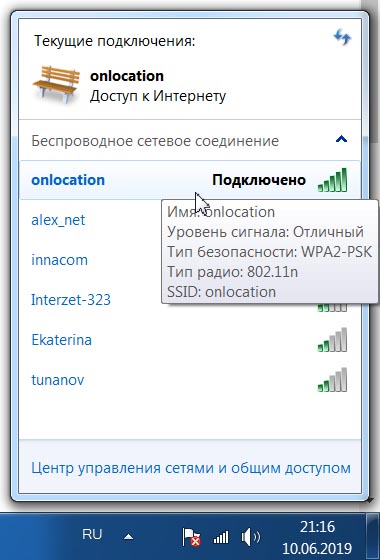Настройка D-LINK DSL-2740U/RA
Теперь настроим ADSL2+ модем D-LINK DSL-2740U/RA под провайдера Ростелеком (Санкт-Петербург).
Для подключения устройства к DSL-линии, подключаем телефонный кабель к DSL-порту маршрутизатора и порту ADSL OUT спилиттера, затем присоединяем телефон к порту PHONE сплиттера и подключаем кабель от телефонной розетки к порту ADSL IN сплиттера.
Включаем маршрутизатор, нажав на кнопку: ON/OFF на задней панели устройства. Включаем ПК с Wi-Fi, подключаемся к беспроводной сети DSL-2740U.

В качестве ключа сети используем WPS PIN с наклейки со штрих-кодом. Вбиваем его в поле и нажимаем на кнопку: ОК.
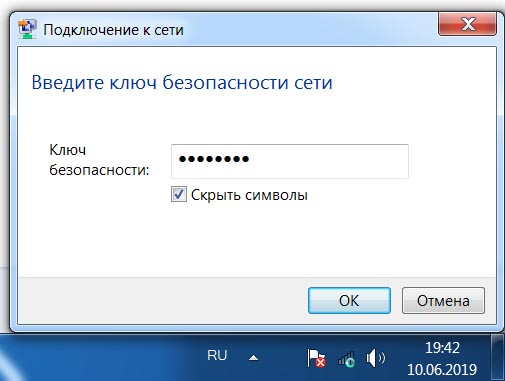
Подключение к DSL-2740U...

Беспроводное сетевое соединение подключено:
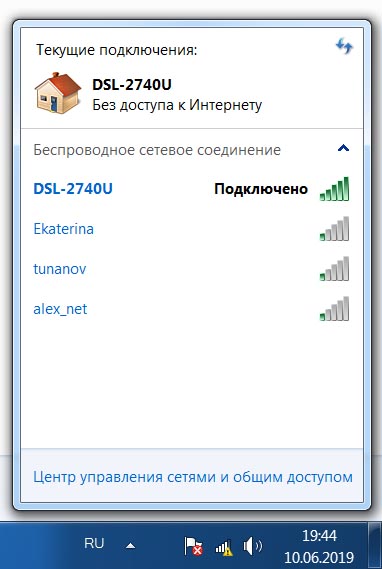
Запускаем веб-браузер, и в адресной строке вводим IP адрес маршрутизатора: 192.168.1.1.
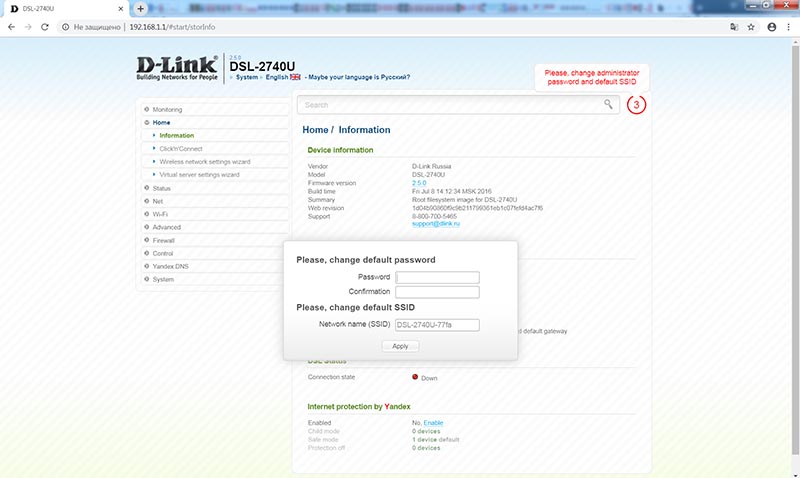
В полях: Password (Пароль) и Confirmation (Подтверждение) вводим любой пароль (кроме admin).
В поле Network name (SSID) (Имя сети) можно ввести новое название для беспроводной сети маршрутизатора. Нажимаем на кнопку: Apply (Применить).
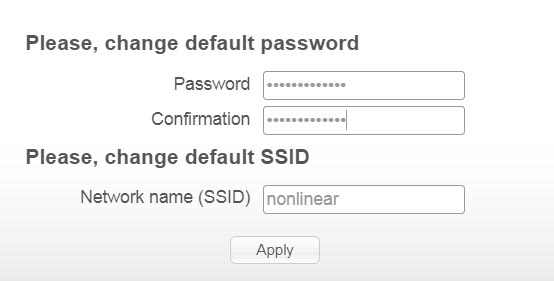
Please wait.
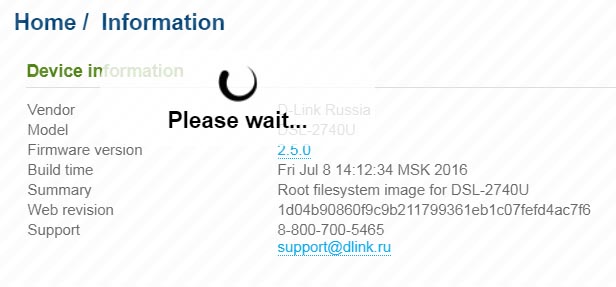
Видим что имя сетевого соединения изменилось:
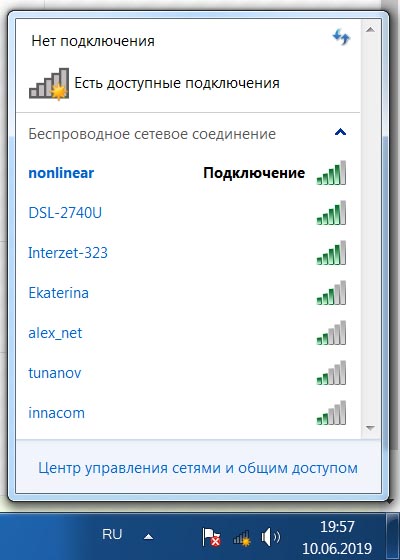
Но подключиться к сети не удалось. Windows не удалось подключиться к nonlinear. Нажимаем на кнопку: Отмена.
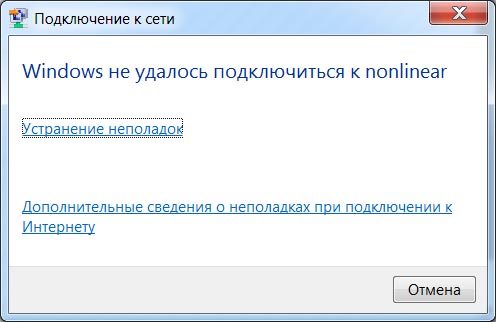
Подключимся к маршрутизатору D-LINK DSL-2740U/RA по Ethernet-линии. Выбираем один из четырёх LAN портов, и подключаем к нему Ethernet-кабель от ПК.
Далее, вводим имя пользователя (admin) в поле Login (Имя пользователя), а в поле Password (Пароль) - заданный нами ранее пароль, нажимаем на кнопку Enter (Вход).
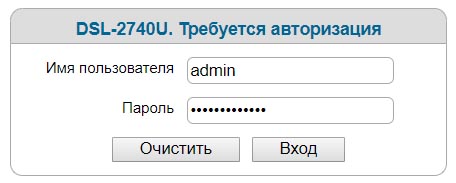
Меняем язык интерфейса на Русский.
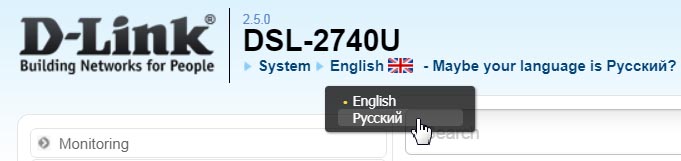
Смотрим на результат:
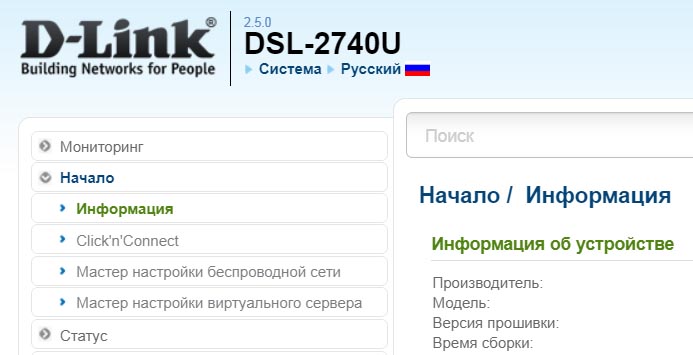
Идём в закладку: Начало и нажимаем на кнопку: Далее.
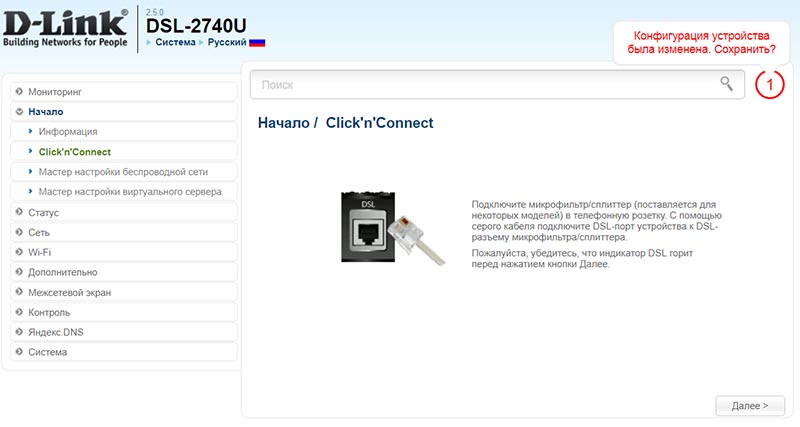
Выберите тип соединения: PPPoE. Для соединения данного типа требуется имя пользователя и пароль. Такое соединение используется для подключения по Ethernet или по DSL. Нажимаем на кнопку: Далее.
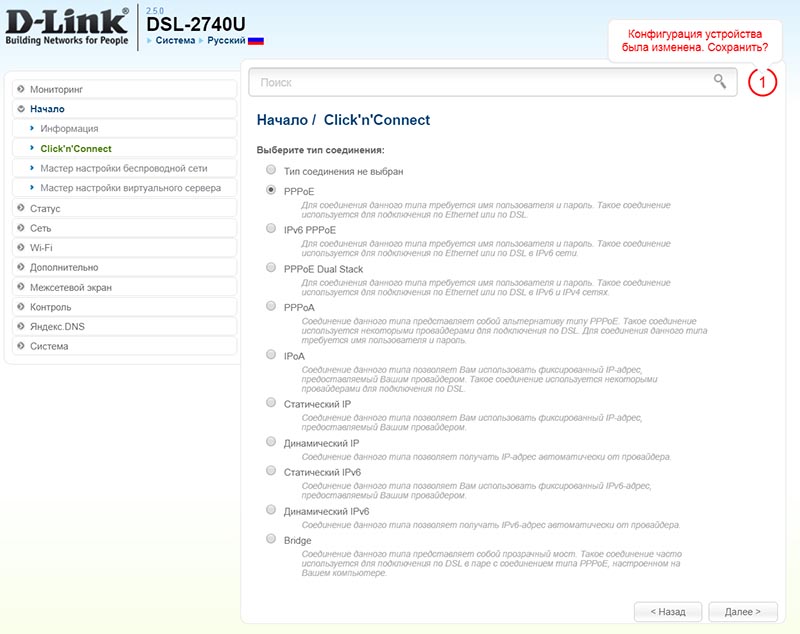
Выберите порт или интерфейс роутера: DSL (новый).
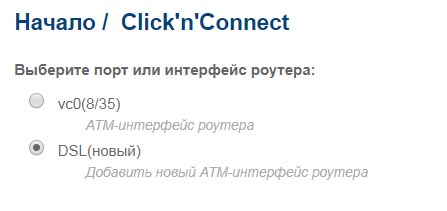
И вбиваем следующие значения (для доступа к Ростелекому используем ptn/ptn) и нажимаем на кнопку: Далее.
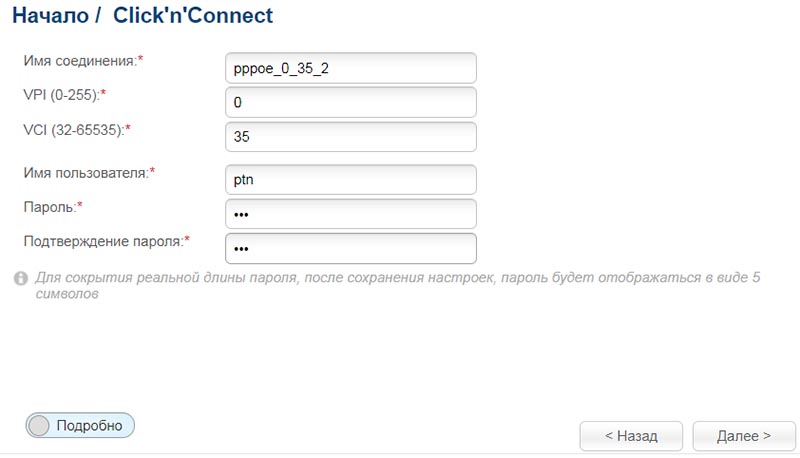
Нажимаем на кнопку: Применить.

Проверка доступности сети Интернет с помощью утилиты ping. К сожалению, на даном устройстве полное применение параметров соединения возможно только после перезагрузки. Мастер сохранит конфигурацию и перезагрузит устройство на последнем шаге.
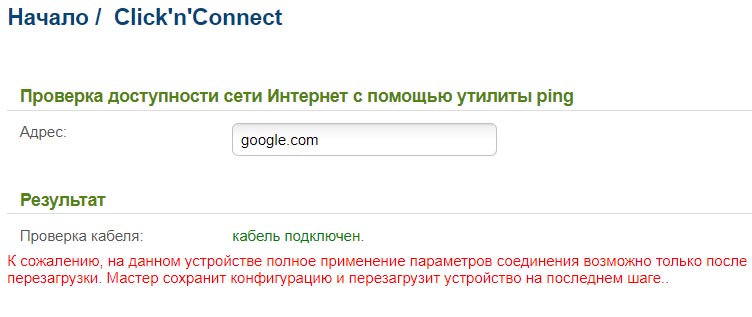
Щёлкаем мышкой по: Необходимо перезагрузить устройство для применения новых параметров.
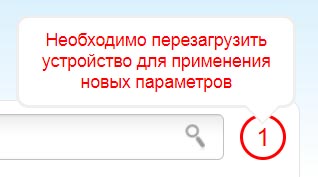
Ещё одно напоминание:
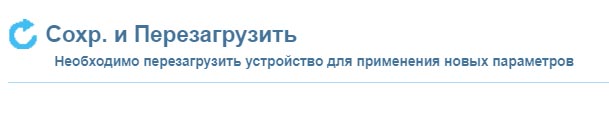
Перезагрузить устройство сейчас? Нажимаем: ОК.
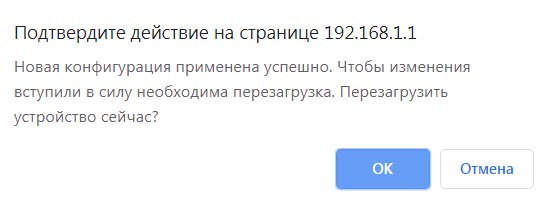
Обратный отсчёт:
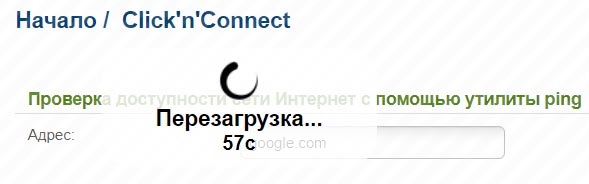
После перезагрузки, вводим имя пользователя и пароль.
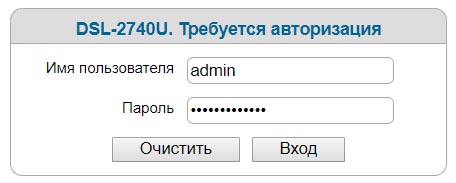
И сразу видим что есть выход в интернет, так как появилась надпись: Доступна обновлённая версия прошивки.
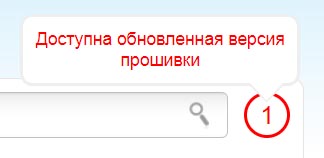
Идём в Сеть > WAN и видим два соединения:
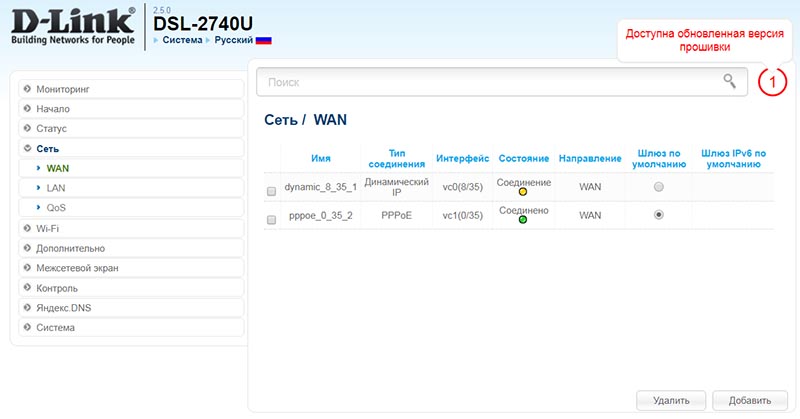
Проблема с доступом к D-LINK DSL-2740U/RA по Wi-Fi заключалась в следующем. После смены имени сети, ей было дано новое название, а пароль остался по-умолчанию. Соответственно Wi-Fi точка доступа TP-Link TL-WN722NC для того же имени сети (было дано старое название) вводила другой пароль.
Итак, идём в Wi-Fi > Основные настройки и меняем имя сети (SSID), нажимаем на кнопку: Применить.
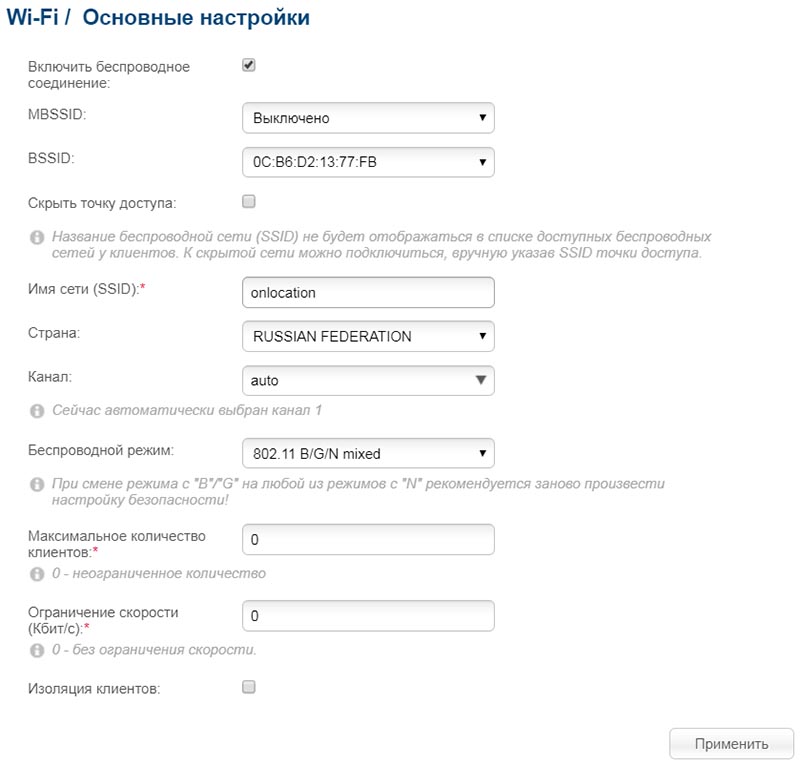
Пожалуйста, подождите...
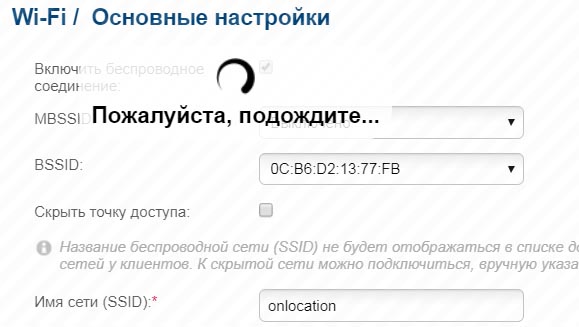
Конфигурация устройства была изменена. Сохранить?
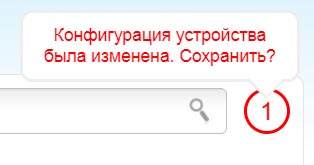
Сохраняем внесённые изменения.

Подключаемся по Wi-Fi к новому имени сети:

Вводим ключ безопасности.
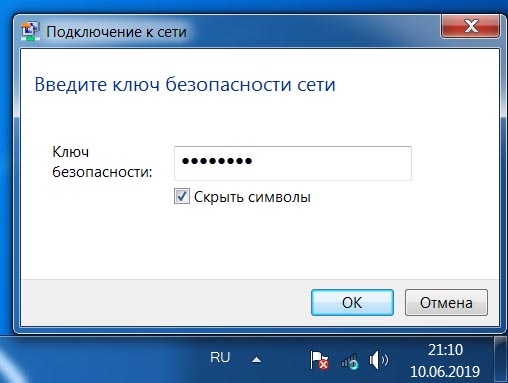
Есть подключение по Wi-Fi и выход в интернет: